วิธีแปลงและอัปโหลดไฟล์วิดีโอ FLV ไปยัง YouTube
“ฉันเพิ่งอัปโหลดไฟล์วิดีโอที่มีนามสกุล .flv แต่ได้รับข้อความเตือนว่ารูปแบบไฟล์ไม่ถูกต้อง วิธีการ อัปโหลด FLV ไปยัง YouTube?” FLV ไม่ได้เป็นเพียงนามสกุลไฟล์เท่านั้น แต่ยังเป็นคอนเทนเนอร์วิดีโอด้วย หมายความว่าไฟล์วิดีโอ FLV สามารถจัดเก็บตัวแปลงสัญญาณวิดีโอและเสียงได้หลากหลาย และ YouTube ไม่รองรับบางไฟล์ บทความนี้จะบอกทุกสิ่งที่คุณจำเป็นต้องรู้เกี่ยวกับวิธีอัปโหลด FLV ไปยัง YouTube อย่างราบรื่น
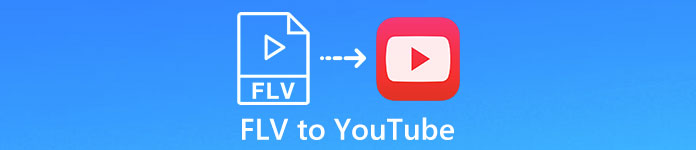
ส่วนที่ 1: ตัวแปลงสัญญาณวิดีโอและเสียงใดที่ YouTube รองรับ
ตามที่ Google กล่าว YouTube ชอบรูปแบบการออกอากาศเช่นเดียวกับสตรีม MPEG-2 ที่เข้ากันได้กับ DVD พร้อมนามสกุล .mpg ตัวแปลงสัญญาณที่รองรับโดย YouTube ได้แก่ :
- MPEG-2
- ตัวแปลงสัญญาณเสียง: MPEG Layer II หรือ Dolby AC-3
- บิตเรตเสียง: 128 kbps หรือดีกว่า
- MPEG-4
- ตัวแปลงสัญญาณวิดีโอ: H.264
- ตัวแปลงสัญญาณเสียง: AAC
- บิตเรตเสียง: 128 kbps หรือดีกว่า
นอกจากนี้ YouTube ยังรองรับเฉพาะคอนเทนเนอร์ WAV ที่มีไฟล์เสียง MP3 หรือ PCM, MOV พร้อมเสียง AAC และเสียง FLAC YouTube รองรับ WMV, AVI, MOV, MP4 และ FLV ด้วยตัวแปลงสัญญาณที่เหมาะสม
เมื่อพูดถึง FLV YouTube จะเข้าถึงวิดีโอที่เข้ารหัสด้วยตัวแปลงสัญญาณวิดีโอ Adobe-FLV1 พร้อมกับเสียง MP3 และ AAC หากวิดีโอ FLV ของคุณมีเสียงที่ไม่บีบอัดหรือเสียง ADPCM YouTube จะไม่ยอมรับ
นอกจากนี้ยังมีกฎเพิ่มเติมสำหรับการอัปโหลด FLV ไปยัง YouTube:
- อัตราเฟรมที่แนะนำ: 24 ถึง 60
- แนะนำความละเอียด: 1080p
- ระยะเวลาขั้นต่ำ: 33 วินาที
ส่วนที่ 2: วิธีที่ง่ายที่สุดในการแปลง FLV เป็น YouTube
วิธีที่ 1: แปลง FLV เป็น YouTube บนเดสก์ท็อป
หากคุณพบข้อผิดพลาดขณะอัปโหลด FLV ไปยัง YouTube สิ่งแรกที่ต้องทำคือมองหาตัวแปลง FLV เช่น FVC แปลง FLV ฟรี. ช่วยให้คุณสามารถปรับตัวแปลงสัญญาณวิดีโอและเสียงตลอดจนพารามิเตอร์อื่นๆ เพื่อให้คุณสามารถจับคู่ไฟล์ FLV ของคุณกับกฎของ YouTube นอกจากนี้ยังใช้การเร่งด้วยฮาร์ดแวร์และมัลติเธรดเพื่อปรับปรุงประสิทธิภาพ
คุณสมบัติหลักของตัวแปลง FLV ที่ดีที่สุดสำหรับ YouTube
- 1. ปรับตัวแปลงสัญญาณวิดีโอและเสียงของ FLV ได้อย่างง่ายดาย
- 2. แบทช์ประมวลผลวิดีโอ FLV ไม่ จำกัด ในครั้งเดียว
- 3. ปกป้องคุณภาพวิดีโอโดยอัตโนมัติขณะแปลง
ดาวน์โหลดฟรีสำหรับ Windows 7 หรือใหม่กว่าดาวน์โหลดอย่างปลอดภัย
ดาวน์โหลดฟรีสำหรับ MacOS 10.7 หรือใหม่กว่าดาวน์โหลดอย่างปลอดภัย
วิธีแปลง FLV สำหรับ YouTube บนเดสก์ท็อป
ขั้นตอนที่ 1: เพิ่มไฟล์ FLV
เปิดตัวแปลง FLV ที่ดีที่สุดเมื่อคุณติดตั้งบนคอมพิวเตอร์ของคุณ คลิกเมนูเพิ่มไฟล์ที่ด้านซ้ายบน และเพิ่มไฟล์ FLV ที่คุณต้องการอัปโหลดไปยัง YouTube

ขั้นตอนที่ 2: เปลี่ยนตัวแปลงสัญญาณ
คลิกเมนูแบบเลื่อนลงถัดจาก รูปแบบผลลัพธ์ ที่ด้านล่างเพื่อเปิดกล่องโต้ตอบโปรไฟล์ อินพุต FLV ใน ค้นหาโปรไฟล์ กล่องและกด ป้อน คีย์บนแป้นพิมพ์ของคุณ จากนั้นเลือกรูปแบบ FLV ด้วยตัวแปลงสัญญาณวิดีโอและเสียงที่เหมาะสม
หากวิดีโอ FLV ของคุณยาวเกินไป คุณควรแยกเป็นคลิปแล้วอัปโหลดไปยัง YouTube คุณสามารถคลิก แก้ไข เมนูเพื่อเปิดหน้าต่างโปรแกรมตัดต่อวิดีโอ

ขั้นตอนที่ 3: แปลง FLV สำหรับ YouTube
ถัดไป เลื่อนไปที่ด้านล่างแล้วคลิก เปิดโฟลเดอร์ ปุ่ม. เลือกโฟลเดอร์เฉพาะเพื่อบันทึกวิดีโอที่ส่งออก สุดท้ายคลิกที่ on แปลง ปุ่มเพื่อเริ่มแปลง FLV สำหรับ YouTube ทันที

วิธีที่ 2: แปลง FLV เป็น YouTube ออนไลน์
หากคุณไม่ต้องการติดตั้งซอฟต์แวร์แปลงวิดีโอบนฮาร์ดดิสก์ของคุณ FVC แปลงวิดีโอออนไลน์ฟรี เป็นทางเลือกที่ดี ได้ฟรีโดยไม่มีข้อจำกัดใดๆ เช่น ลายน้ำ นอกจากนี้ยังไม่มีข้อจำกัดเกี่ยวกับขนาดไฟล์ นี่คือขั้นตอนด้านล่าง:
ขั้นตอนที่ 1: เยี่ยมชม https://www.free-videoconverter.net/free-online-video-converter/ ในเบราว์เซอร์และคลิกปุ่มเพิ่มไฟล์เพื่อแปลงเพื่อรับตัวเรียกใช้งาน

ขั้นตอนที่ 2: คลิก เพิ่มไฟล์ ปุ่มเพื่ออัปโหลดไฟล์ FLV หลายไฟล์ แล้วกด เกียร์ ไอคอนเพื่อเปิดกล่องโต้ตอบโปรไฟล์ ที่นี่คุณสามารถปรับ ตัวเข้ารหัสวิดีโอ และ ตัวเข้ารหัสเสียง. ตี ตกลง เพื่อยืนยัน

ขั้นตอนที่ 3: เลือกรูปแบบที่ YouTube รองรับที่ด้านล่างแล้วคลิก แปลง ปุ่มเพื่อเริ่มการแปลง FLV สำหรับ YouTube เมื่อเสร็จแล้วให้ดาวน์โหลดไฟล์ที่ส่งออก
อย่าพลาด:
ส่วนที่ 3: วิธีการอัปโหลด FLV ไปยัง YouTube
หลังจากแปลงแล้ว คุณสามารถอัปโหลดไฟล์ FLV ของคุณไปยัง YouTube บนคอมพิวเตอร์ของคุณได้เลย เราแชร์ขั้นตอนที่นี่เพื่อไม่ให้คุณหลงทาง
ขั้นตอนที่ 1: ไปที่หน้าแรกของ YouTube ลงชื่อเข้าใช้บัญชีของคุณ
ขั้นตอนที่ 2: คลิก กล้องถ่ายวิดีโอ และเลือกอัปโหลดวิดีโอเพื่อเข้าสู่หน้าอัปโหลด
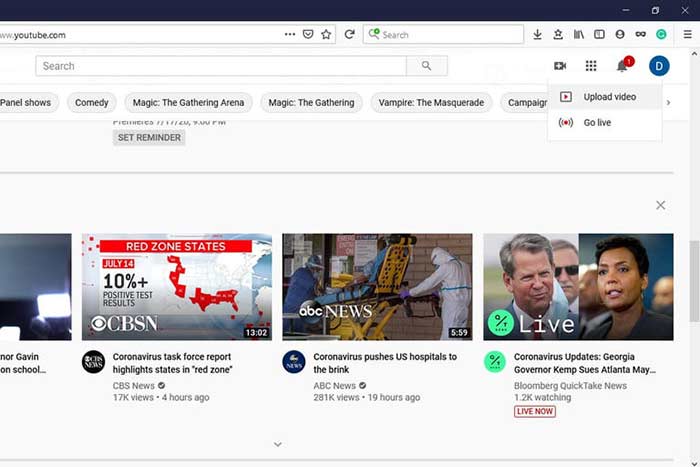
ขั้นตอนที่ 3: ตีกันใหญ่ เลือกไฟล์ บนหน้า จากนั้นเปิดไฟล์ FLV ที่แปลงแล้วสำหรับ YouTube หรือลากและวางไฟล์ FLV ลงในหน้าเพื่ออัปโหลด
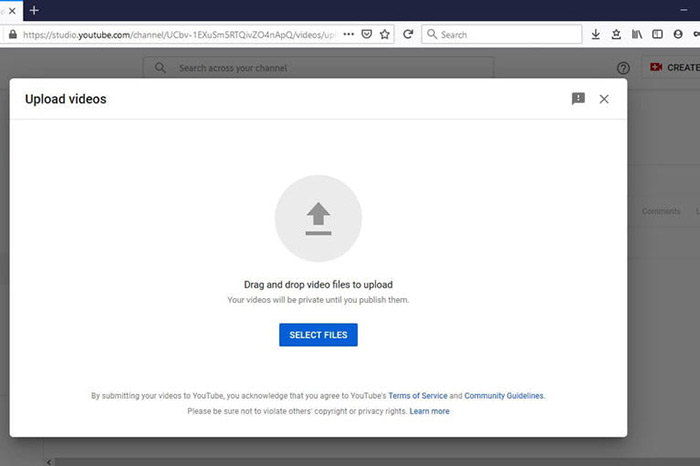
ขั้นตอนที่ 4: จากนั้นกำหนดการตั้งค่าความเป็นส่วนตัว โดยค่าเริ่มต้น จะเป็นแบบสาธารณะ แต่คุณสามารถเปลี่ยนเป็นแบบส่วนตัว กำหนดเวลา หรือไม่อยู่ในรายการได้
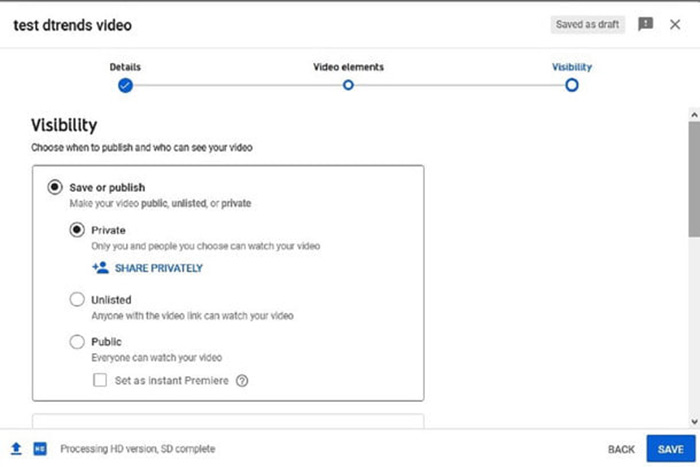
ขั้นตอนที่ 5: คลิก บันทึก หรือ เผยแพร่ ปุ่มหลังจากการตั้งค่า จากนั้นคุณจะถูกพาไปที่ แผงควบคุม หน้า. ที่นี่ คุณสามารถดู FLV ที่อัปโหลดไปยังบัญชี YouTube ของคุณ
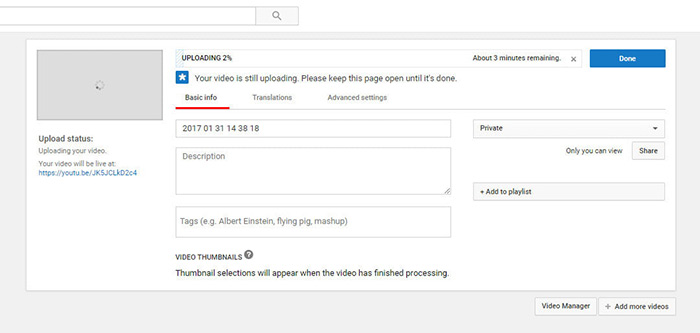
ส่วนที่ 4: คำถามที่พบบ่อยเกี่ยวกับ FLV ไปยัง YouTube
คุณสามารถอัปโหลด FLV ไปยัง YouTube ได้หรือไม่?
ใช่และไม่. YouTube รองรับรูปแบบวิดีโอ FLV แต่ในฐานะคอนเทนเนอร์วิดีโอ คุณสามารถอัปโหลดไฟล์ FLV ที่มีตัวแปลงสัญญาณวิดีโอและเสียงที่รองรับเท่านั้น มิฉะนั้นจะล้มเหลว
ฉันสามารถดาวน์โหลดวิดีโอ YouTube เป็น FLV ได้หรือไม่
หากวิดีโอ YouTube มีปุ่มดาวน์โหลด คุณสามารถคลิกและเลือก FLV เป็นรูปแบบเอาต์พุตได้
รูปแบบวิดีโอใดดีที่สุดสำหรับ YouTube
MP4 เป็นรูปแบบวิดีโอที่ดีที่สุดสำหรับ YouTube Google ไม่แนะนำให้ใช้ MP4 พร้อมตัวแปลงสัญญาณวิดีโอ H.256 และตัวแปลงสัญญาณเสียง AAC นั่นเป็นเพราะมันสร้างคุณภาพสูงด้วยขนาดไฟล์ที่เล็กกว่า นอกจากนี้ YouTube ยังรองรับ MOV, WMV, AVI, FLV และ 3GPP
สรุป
คู่มือนี้บอกคุณว่า YouTube รองรับรูปแบบวิดีโอใดและจะอัปโหลด FLV ไปยัง YouTube ได้อย่างไรโดยไม่ล้มเหลว FVC Free FLV Converter สามารถช่วยคุณแปลง FLV สำหรับ YouTube และช่วยให้คุณสามารถปรับตัวแปลงสัญญาณวิดีโอและเสียงได้อย่างง่ายดาย ไม่ต้องใช้ทักษะทางเทคนิคใด ๆ ดังนั้นผู้เริ่มต้นจึงสามารถเชี่ยวชาญได้อย่างรวดเร็ว หากคุณพบปัญหาอื่นๆ ในการอัปโหลดวิดีโอไปยัง YouTube โปรดฝากข้อความไว้ด้านล่างโพสต์นี้



 Video Converter Ultimate
Video Converter Ultimate บันทึกหน้าจอ
บันทึกหน้าจอ



